Informera vårdnadshavare, hitta en bra plats för screening, se till så att utrustning finns på plats och är inkopplad. Kolla även så att mjukvaran är uppdaterad samt att skärm, ljud och eyetracker är konfigurerade och "gröna" i appen.
Några veckor innan screeningen
Informera
- Bestäm gemensamt hur ni vill informera vårdnadshavare så att ni på skolan eller kommunen gör lika. Lexplore har ett färdigt förslag på vad detta brev kan innehålla. Brev till vårdnadshavare inför screening
- Informera pedagogerna på skolan så att de vet vad screeningen innebär och vad deras elever ska göra. En rekommendation från lexplore är att gemensant till på filmen "Allt om Lexplore" som finns bland våra utbildningar inne på Lexploreportalen: Lexplore utbildningar
- Bestäm hur eleverna ska informeras. Ska respektive lärare visa en film i klassen, finns även den i "Hem" i Lexploreportalen, eller ska den som ska genomföra screeningen berätta det i samband med testtillfället?
- Gör ett schema för screeningen. Räkna med att det tar ca 5 min per elev.
- Se till att dina elever finns inlagda i Lexploreportalen. Saknar du någon lägger du till den eleven. Se: Importera elever
Sätt upp utrustningen i rummet där screeningen ska ske och se till att det finns bord och stolar i rummet. Logga in i Testapplikationen och titta så att alla ikoner är gröna, förutom den blå för byte av instruktionsspråk: Konfigurera ljud, skärm och eyetracker
Uppdateringar
Applikationen uppdaterar sig av sig själv. Viktigt att du inte stänger av datorn när applikationen uppdaterar sig. Se till att starta om datorn efter en uppdatering är gjord.
Att välja plats för screeningen
- Det är bra om du kan välja ett rum nära klassrummet.
- Försök att välja ett rum som är ganska lugnt om möjligt fritt från insyn.
- Ett rum med gardiner eller persienner för att förhindra solljus på eye trackern.
- Du behöver ett rum med ett bord där datorn och skärmen får plats.
- Du behöver ett rum med eluttag.
Börja dagen med att presentera dig själv och lite kort om vad som ska hända under screeningen. Det är bra att ha en stol utanför screeningrummet så att du alltid har en elev som väntar utanför för att screeningen smidigt ska flyta på.
Vad ska du tänka på innan du startar
- Datorn och elevens skärm ska vara i 90 grader mot varandra.
- När eleven läser så tittar du som testledare på din egen skärm så att eleven får koncentrera sig på att läsa på sin egen skärm.
- När du ger instruktionen, se till att eleven förstå vad den ska göra.
- Tryck inte bort nedanstående bild innan du blivit en van screenare.
Elevens placering vid bordet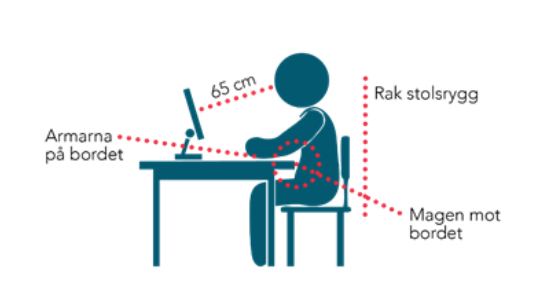
- Avståndet ska vara ungefär 65 centimeter mellan eleven och skärmen
- Stolen ska vara ordentligt inskjuten vid bordet
- Eleven ska ha armarna på bordet
Positionering
Positionen är viktigt för inspelningskvaliteten och med positionering menar vi hur eleven sitter i förhållande till skärmen och eye trackern. Här lär du dig hur du justerar skärmen för att få en bra position.
Positionen är viktig för inspelningskvaliteten.
För att hjälpa dig att positionera skärmen har du ett inbyggt verktyg i programmet. På skärmen ser du två ringar, ett kors och en fyrkant. Cirkeln som rör sig är elevens avstånd till skärmen. Korset är vinkeln på skärmen. När både ringen och korset är gröna så har eleven en korrekt position och du kan gå vidare till nästa steg. När elevens position visar rött behöver du justera skärmens placering, vinkel och/eller avstånd, i förhållande till eleven.
Ringarna visar avståndet
Ringarna visar avståndet mellan skärm och elev. Flytta skärmen så att ringarna ligger ovanpå varandra. Då är avståndet bra och ringarna blir gröna.
Korset visar skärmens vinkel
Korset visar skärmens vinkel i förhållande till eleven och det ska finnas innanför fyrkanten. Det gör du genom att ändra vinkeln på skärmen.
Kalibrering av eye tracker
En kalibrering görs för att eye tracken ska lära sig hitta elevens ögon. Det behövs för att inspelningen av elevens ögonrörelser ska bli bra och tillförlitliga. Du kalibrerar eye trackern för att den ska lära sig att hitta varje elevs ögon. Det innebär att du måste kaliberera mellan varje elev. Kalibreringen avslutas automatiskt.
Du kan göra om kalibreringen när det behövs vilket kan vara när eleven har svårt att följa efter ringen eller att stanna när ringen stannar. Du ser om det behövs genom att titta på bilden som kommer upp efter avslutad kalibrering. De röda och gröna strecken ska finnas i varje ring. Om de strecken är flera centimeter långa så väljer du att göra om kalibreringen och uppmanar eleven att följa ringen.
Kalibrering av elevskärm
Innan du kan börja screena dina elever behöver elevskärmen kalibreras. Det behöver du bara göra när skärmikonen är röd och vägledningstexten säger det.
Om du ser att skärmikonen är röd så klickar du på den. Då får du upp följande text, om skärmen om elevskärmen behöver kalibreras.
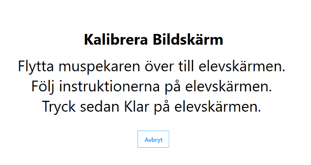
Gör så här
- Ställ elevskärmen bredvid din dator så att du kan se båda skärmarna samtidigt.
- För över muspekaren till elevskärmen. Det gör du med ett långt drag med fingret på musplattan åt ett håll. Kommer den inte över så provar du att göra likadant åt andra hållet.
- Nu ser du svarta streck på elevskärmen. Dessa ska överensstämma med de vita på eye-trackern. Om de inte gör det så dra i de svarta strecken.
- Tryck sedan "Klar"
- För sedan tillbaka muspekaren till din dataskärm.
Nu ska elevskärmen vara vit med texten Lexplore.
